Eventyrjustering til den nye familiens datamaskin

Kanskje vil jeg gjøre en full beskrivelse av Apple-opplevelsene mine, men foreløpig vil jeg begynne å dokumentere noe av det viktigste for enhver Groovy Geek - TASTATURSNARVEIER!
Denne listen kommer til å bli en "pågående jobb", så det kan være lurt å sjekke den fra tid til annen, da jeg finner flere snarveier og legger til den.
MAC OS X Tastatursnarveier
utklippstavlen
- Cmd-C = Kopier
- Cmd-V = Lim inn
- Cmd-X = Klipp ut
- Cmd-A = Velg alle
- Cmd-Shift-Arrow = Velg
Menykommandoer
- Shift-Cmd-Q = Logg ut
- Shift-Opt-Cmd-Q = Logg ut umiddelbart
- Shift-Cmd-Delete = Tom søppel
- Opt-Shift-Cmd-Delete = Tom søppel uten dialog
- Cmd-H = Skjul vindu
- Opt-Cmd-H = Skjul andre
- Cmd-N = Fil Nytt vindu
- Shift-Cmd-N = Ny mappe
- Cmd-O = Åpen
- Cmd-S = Lagre
- Shift-Cmd-S = Lagre som
- Cmd-P = Skriv ut
- Cmd-W = Lukk vindu
- Opt-Cmd-W = Lukk alle Windows
- Cmd-I = Få informasjon
- Opt-Cmd-I = Vis attributterinspektør
- Cmd-D = Duplikat
- Cmd-L = Gjør alias
- Cmd-R = Vis original
- Cmd-T = Legg til i favoritter
- Cmd-Delete = Flytt til papirkurven
- Cmd-E = Mat ut
- Cmd-F = Finn
- Cmd-Z = Angre
- Cmd-B = Skjul verktøylinjen
- Cmd-J = Show View Opts
- Cmd = [= Gå tilbake
- Cmd =] = Gå fremover
- Shift-Cmd-C = Gå til datamaskin
- Shift-Cmd-H = Gå til Hjem-mappen
- Shift-Cmd-I = Gå til iDisk
- Shift-Cmd-A = Gå til applikasjonsmappen
- Shift-Cmd-G = Gå til Go-To-mappe
- Cmd-K = Koble til serveren
- Cmd-M = Minimer vindu
- CMD? = Åpne Mac Hjelp
- Cmd-Space = Åpen spotlight (OS X 10.4)
Vinduhåndtering
- Cmd-W = Lukk vindu
- Cmd-Opt-W = Lukk alle vinduer
- Cmd-M = Minimer vinduet
- Cmd-Opt-M = Minimer alle vinduer
- Cmd-H = Skjul applikasjon
- Cmd- ~ = Bla gjennom vinduer for gjeldende applikasjon
- Ctrl-F4 = Bla gjennom hvert åpent vindu
- Cmd-Tab = Ta opp applikasjonsbryteren
- Cmd-Tab = Sykle fremover
- Cmd- ~ = Sykle bakover
- Cmd-Shift-Tab = Sykle bakover
- Cmd-Q = Avslutt søknad
Finder Navigation
- Cmd-N = Nytt Finder-vindu
- Cmd-W = Lukk vindu
- Opt-Cmd-W = Lukk alle Windows
- Cmd-Down = Åpne fil / mappe
- Cmd-Up = Naviger til foreldre
- Cmd-Right = Utvid mappe (i listevisning)
- Cmd-Left = Skjul mappe (i listevisning)
- Opt-Cmd-Right = Utvid mappen og dens undermapper (i listevisning)
- Opt-Cmd-Up = Åpne overordnet mappe og lukk nåværende vindu
- Cmd-Shift-H = Hopp til Hjem-mappen
- Cmd-Shift-A = Hopp til applikasjonsmappen
- Cmd-Shift U = Hopp til mappen Verktøy
- Cmd-Shift K = Hopp til nettleserens nettleser
- Cmd-Shift G = Gå til mappe
- Cmd-1 = Vis som ikoner
- Cmd-2 = Vis som liste
- Cmd-3 = Vis som kolonner
- Cmd-Space = Åpen spotlight (OS X 10.4)
- Cmd-Delete = Flytt fil / mappe til papirkurven
- Cmd-Click windows title = Vis filstien
MAC OS X-tastatursnarveier under oppstart av systemet
- Trykk på X @ Startup = Tving Mac OS X-oppstart
- Option-Command-Shift-Delete @ Startup = Omkjør primært oppstartsvolum og søk etter et annet oppstartsvolum (for eksempel en CD eller ekstern disk)
- Trykk C @ Startup = Start opp fra en CD som har en systemmappe
- Trykk på N @ Startup = Forsøk på å starte opp fra en kompatibel nettverksserver (NetBoot)
- Trykk T @ Startup = Start i FireWire Target Disk-modus
- Trykk Shift @ Startup = Start i Safe Boot-modus og deaktiver innloggingselementer og ikke-essensielle kjerneutvidelsesfiler midlertidig (Mac OS X 10.2 og nyere)
- Command-V @ Startup = Start opp i verbose-modus.
- Command-S @ Startup = Start opp i enbrukermodus
Som jeg nevnte tidligere, sjekk tilbake senere for flere Groovy-snarveier!
Tags: eple, mac, tastatur, snarveier









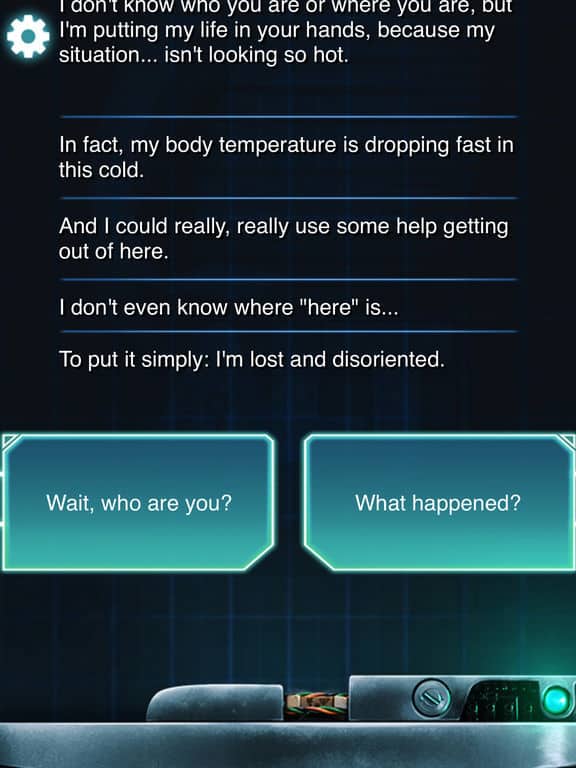
Legg igjen en kommentar